电脑上怎么改变照片kb大小 图片大小怎么调整kb
时间:2024-03-05 来源:互联网 浏览量:
在现代社会中照片的重要性与日俱增,我们常常会遇到一个问题:当我们想要通过电子邮件或社交媒体分享照片时,由于文件大小限制,我们无法成功发送。为了解决这个问题,我们需要学会如何改变照片的KB大小。通过调整图片的大小,我们可以有效地减小文件的大小,使其更容易在互联网上共享和传输。电脑上如何改变照片的KB大小呢?接下来我们将为大家介绍一些简单有效的方法。
具体步骤:
1.首先我们照一张图片,查看下图片大小,利于做修改前后的对比。这里演示的是一张45.9kb大小的图片。我们复制一张作为副本,对副本进行操作。
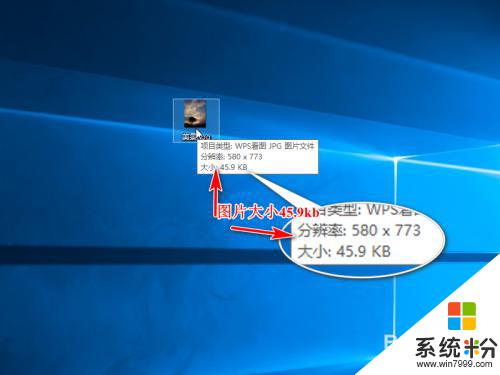

2.然后右击副本右击编辑,打开画图工具。
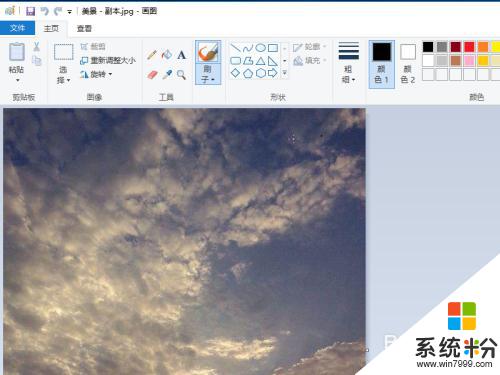
3.选择上方的重新调整大小。
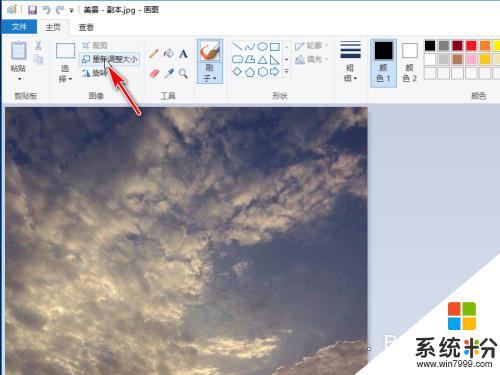
4.弹出对话框,修改百分比。调整大小,这里百分比修改为50%,保持纵横比,确定保存图片。

5.返回桌面查看刚才修改的图片,大小变成了7.52kb。
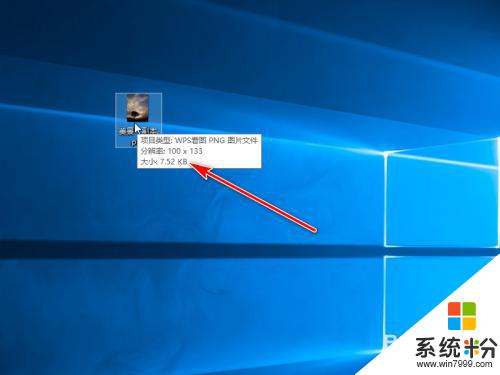
以上就是电脑上如何改变照片大小的全部内容,如果你也遇到了同样的问题,可以参考我提供的方法来处理,希望对大家有所帮助。
我要分享:
电脑软件热门教程
- 1 梦幻起航的竞技场到底是是干嘛的 梦幻起航的竞技场该如何来玩
- 2 word文档任务窗格怎么使用?word文档如何使用任务窗格?
- 3 求视频监控系统用采集卡配置方案 求助视频监控系统用采集卡配置方案
- 4如何关闭microsoft账户登录 如何取消微软账户的登录
- 5电脑启动发出嘀嘀声如何解决 电脑启动发出嘀嘀声怎么解决
- 6华为Nova手机里的照片删了如何恢复 华为Nova手机里的照片删了恢复的方法有哪些
- 7电脑win7无法连接网络怎么办 电脑安装win7系统后无法上网的解决方法
- 8怎样使用do命令关闭正在运行程序 使用dos命令关闭正在运行程序的方法
- 9windowsupdate在哪里找 Windows更新设置在哪里打开
- 10笔记本主板上内部接线口分离的步骤 笔记本主板上的排线如何拆
